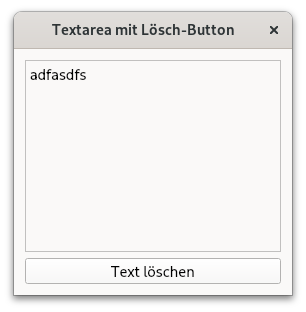Um in PyQt einen Button zu erstellen, der den Text einer Textarea löscht, können Sie folgende Schritte umsetzen:
- Erstellen Sie ein QTextEdit-Widget als Textarea und einen QPushButton als Lösch-Button.
- Verbinden Sie den Button mit einer Funktion, die den Text der Textarea löscht.
Hier ist ein Beispielcode, der dies umsetzt:
from PyQt6.QtWidgets import QApplication, QWidget, QVBoxLayout, QTextEdit, QPushButton
import sys
class App(QWidget):
def __init__(self):
super().__init__()
self.initUI()
def initUI(self):
layout = QVBoxLayout()
# Erstellen der Textarea
self.textarea = QTextEdit()
layout.addWidget(self.textarea)
# Erstellen des Lösch-Buttons
clear_button = QPushButton('Text löschen')
clear_button.clicked.connect(self.clear_text)
layout.addWidget(clear_button)
self.setLayout(layout)
self.setWindowTitle('Textarea mit Lösch-Button')
self.show()
def clear_text(self):
# Funktion zum Löschen des Textes
self.textarea.clear()
if __name__ == '__main__':
app = QApplication(sys.argv)
ex = App()
sys.exit(app.exec())In diesem Beispiel:
- Wir erstellen ein QTextEdit-Widget als Textarea und fügen es zum Layout hinzu.
- Wir erstellen einen QPushButton mit dem Text „Text löschen“ und fügen ihn ebenfalls zum Layout hinzu.
- Wir verbinden den Button mit der Methode
clear_textüberclear_button.clicked.connect(self.clear_text). Diese Verbindung stellt sicher, dass die Methode aufgerufen wird, wenn der Button geklickt wird. - In der
clear_text-Methode verwenden wir einfach dieclear()-Methode des QTextEdit-Widgets, um den gesamten Text zu löschen[1].
Wenn Sie diesen Code ausführen, erhalten Sie ein Fenster mit einer Textarea und einem Button darunter. Wenn Sie Text in die Textarea eingeben und dann auf den Button klicken, wird der gesamte Text in der Textarea gelöscht.